GroovyPost uczy Photoshopa: podstawy filtrów, w tym Liquify
Cegła Suszona Na Słońcu Podstawy Photoshopa Cs5 Photoshop / / March 19, 2020
 W dzisiejszym groovyPost będę kontynuować Seria Podstawy programu Photoshop. Opowiem o wspaniałej zdolności Photoshopa do dodawania interesujących efektów do obrazów, w tym wypaczania części obrazu. Mówię konkretnie o różnych funkcjach w Filtry menu, w tym Upłynnić opcja.
W dzisiejszym groovyPost będę kontynuować Seria Podstawy programu Photoshop. Opowiem o wspaniałej zdolności Photoshopa do dodawania interesujących efektów do obrazów, w tym wypaczania części obrazu. Mówię konkretnie o różnych funkcjach w Filtry menu, w tym Upłynnić opcja.
Przejdźmy od razu, my!
Co to jest filtr?
Filtr to podstawowy efekt obrazu, który można zastosować do dowolnego obrazu, w tym pliku JPG, PNG, a nawet pliku BMP. Często nadaje obrazowi inny wygląd. Filtry służą przede wszystkim do nadania obrazowi artystycznego wyglądu lub do ukrycia niedoskonałości.

Jak mogę użyć filtra w Photoshopie?
W tym samouczku wykorzystam zdjęcie kwiatu (dzięki uprzejmości Bulgarian Photo Forums).

Teraz upewnij się, że warstwa jest odblokowany. Będziesz mógł wprowadzać zmiany, nawet jeśli warstwa jest zablokowana, ale działa to tylko w niektórych przypadkach, dlatego wskazane jest odblokowanie warstwy.
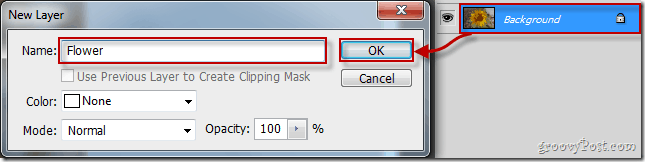
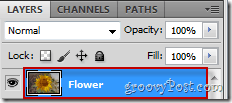
Teraz przejdź do Filtruj, filtruj galerię…
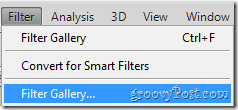
… I nie spiesz się, aby spojrzeć na wszystkie filtry zawarte w Photoshopie.
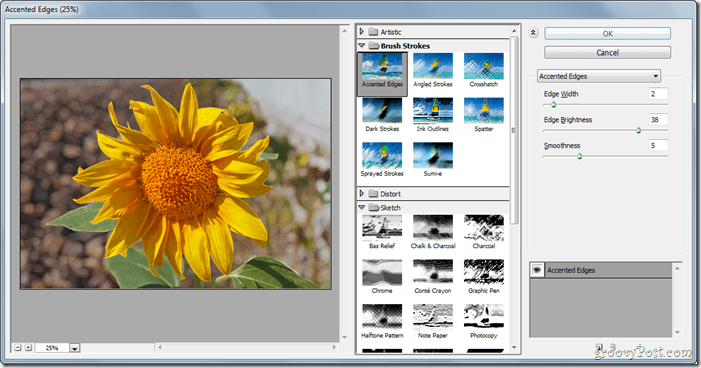
Po wybraniu odpowiedniego filtra możesz użyć suwaków po prawej stronie okna, aby wprowadzić różne typy zmian. Na przykład niektóre efekty mają intensywność suwaki, inni mają rozmiar suwaki, wiele ma długość suwaki - lista jest długa. Oto ustawienia filtrów dla Rozproszona poświata, na przykład:
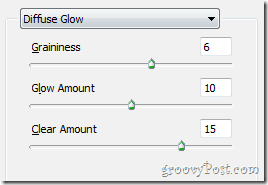
Po wybraniu efektu i dokonaniu wszystkich niezbędnych korekt możesz przejść dalej i nacisnąć dobrze zastosować swój efekt.
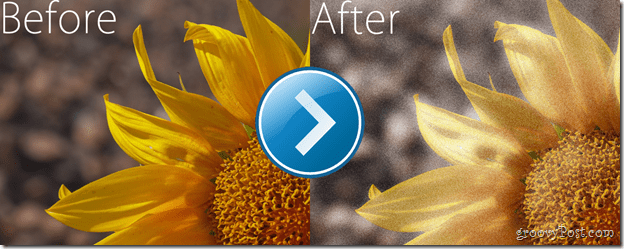
Co to jest Liquify?
Upłynnianie jest bardzo ciekawą funkcją, którą można zastosować w menu Filtr. Przede wszystkim Liquify jest najbardziej znany z Nadąć i Fałdować co może pomóc ci sprawić, by ktoś wyglądał mniej lub bardziej na gruby Liquify nie służy tylko do tego celu, ale jeśli jesteś kreatywny, możesz zrobić coś interesującego, na przykład:

Wszystkie filtry są naprawdę zabawne, więc zalecamy poczekanie kilku minut, zanim otworzysz ten obraz i zaczniesz go testować. :)
Jak stworzyłeś świetny obraz za pomocą funkcji Skraplanie?
Mieć dostęp Upłynnić, iść do Filtr i wybierz Upłynnić (lub naciśnij Shift + Ctrl + X na klawiaturze).
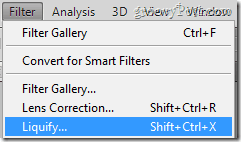
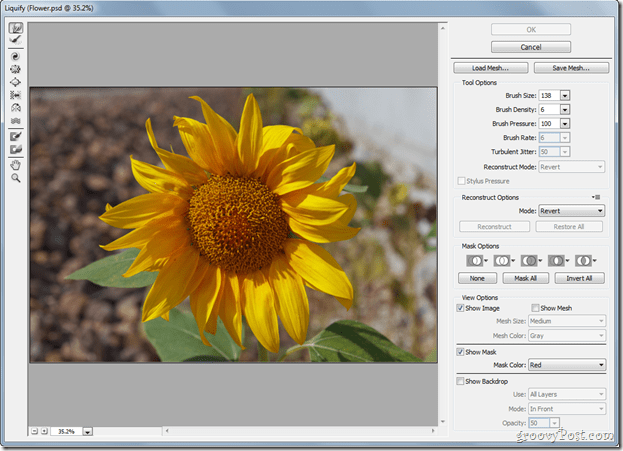
Istnieje wiele narzędzi, które można wybrać z menu, które się pojawią, ale podstawowe i najczęściej używane to Narzędzie Forward Warp, Narzędzie do obracania zgodnie z ruchem wskazówek zegara, Narzędzie Pucker i Narzędzie wzdęcia.
The Narzędzie Forward Warp jest coś w rodzaju narzędzie do rozmazywania. Wystarczy kliknąć i przeciągnąć wokół obrazu, aby stworzyć efekt, którego szukasz. Osobiście polecam po prostu się z tym bawić.
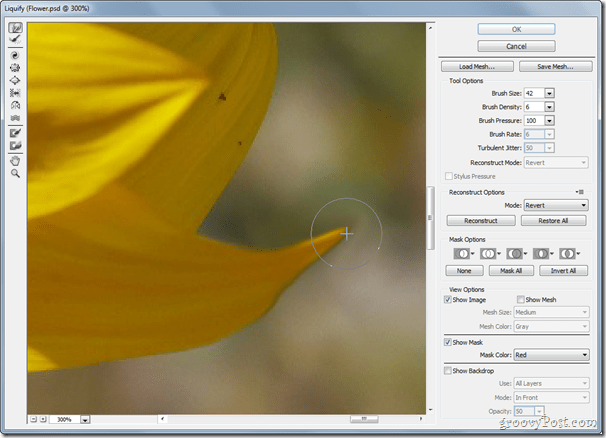
The Narzędzie do obracania zgodnie z ruchem wskazówek zegara jest czymś, co może wziąć część twojego obrazu i zacząć obracać go w wir. To dość proste, ale zasługuje na uwagę.
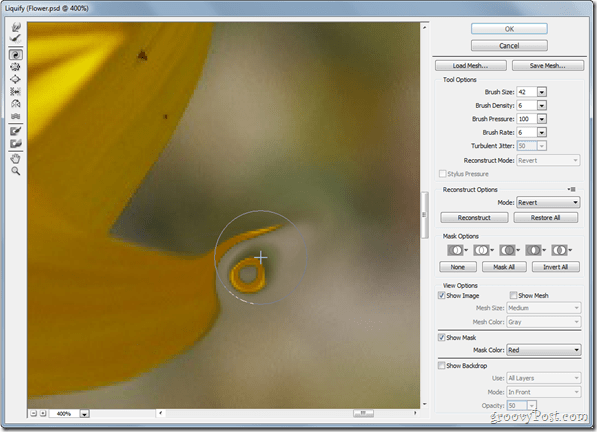
The Narzędzie Pucker to narzędzie używane głównie do redukcji masy ciała. Po prostu zajmuje część twojego obrazu i, podobnie jak marszczący uśmiech, zaczyna go wsuwać, aż staje się coraz mniejszy.
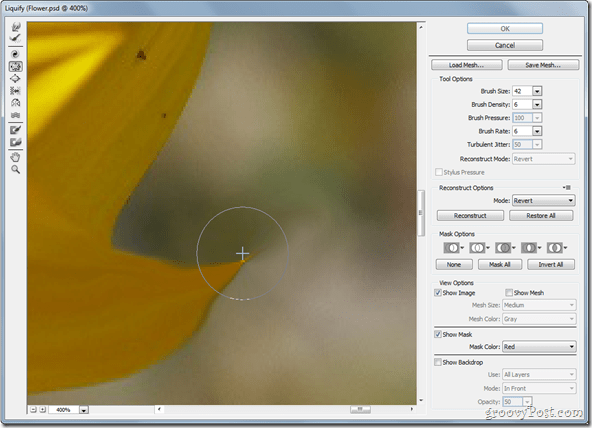
Ostatni i zdecydowanie nie najmniej ważny jest Narzędzie wzdęcia - w kilku słowach ta rzecz jest dokładnym przeciwieństwem narzędzia pucker.
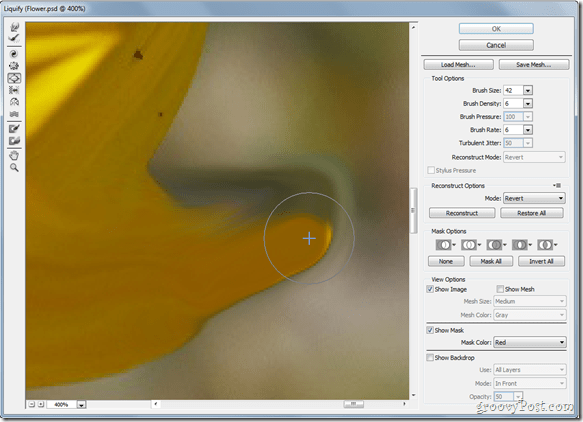
Tak jak powiedziałem wcześniej Filtry świetnie się bawisz, więc upewnij się, że masz przed sobą kilka minut zabawy na komputerze zacznij od tego świetnego postu, w przeciwnym razie możesz mieć problemy z szefem lub żona. ;)

